こんにちは!神戸でパソコン修理を行っている「パソコン修理サービス」です。
パソコンのスピーカーから「ブツブツ」「ガサガサ」や「ノイズが混じる」など、普段とは違う音が出ることはありませんか?
音のトラブルはストレスが溜まるだけでなく、パソコン内部やスピーカーそのものの異常が原因である場合もあります。
本記事では、スピーカー音の異常を改善するために「すぐ試せる方法」と「対処法」を詳しく解説します。
スピーカー音がおかしい主な原因

まずは、パソコンのスピーカー音に異常が発生する原因を整理してみましょう。
外部出力している場合

イヤホンジャックなどから出力している場合、パソコン内部のノイズが音に載ってしまっている可能性があります。
オーディオ設定の不具合
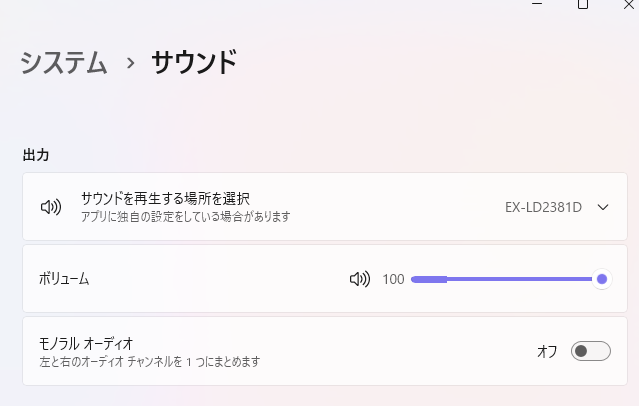
パソコンのサウンド設定が正しくない場合、音が割れたりノイズが発生することがあります。
ドライバーの問題
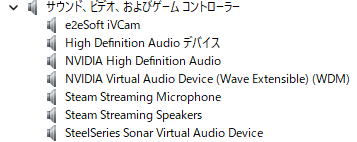
オーディオドライバーが古い、または正しくインストールされていない場合、音質の低下やノイズの原因になります。
外部スピーカーやイヤホンの接続不良

スピーカーやイヤホンのジャックが緩んでいたり、接触不良があると異音が出ることがあります。
電磁波干渉
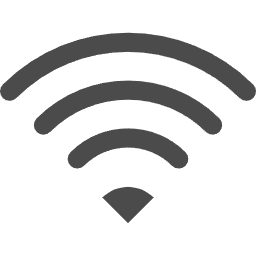
近くにスマートフォンや無線機器があると、電磁波の影響で「ブツブツ」「ピーピー」というノイズが発生することがあります。
スピーカーや内部回路の故障
長期間使用しているスピーカーやサウンドボードが劣化している場合、ハードウェア自体の故障が原因となることも。
すぐに試せる解決方法

スピーカー音のトラブルに気づいたら、以下の方法を順番に試してみてください。
サウンド設定を確認する
Windowsのサウンド設定を確認することで、多くの問題が解決することがあります。
手順
- 画面右下のスピーカーアイコンを右クリックし、「サウンド設定」を選択。
- 「出力デバイス」を確認し、正しいスピーカーが選択されていることを確認。
- 「サウンドコントロールパネル」を開き、スピーカーを選択して「プロパティ」→「詳細設定」でサンプリングレートを「24ビット、48000 Hz」に変更。
- 音を再生して異音が解消されるか確認。
ドライバーを更新する
オーディオドライバーが古い場合、音質に影響を及ぼします。
手順
- Windowsキー + Xを押して「デバイスマネージャー」を開く。
- 「サウンド、ビデオ、およびゲームコントローラー」を展開。
- 使用中のオーディオデバイスを右クリックし、「ドライバーの更新」を選択。
- 「ドライバーソフトウェアの検索」で最新バージョンをインストール。
接続を確認する
外部スピーカーやイヤホンを使用している場合は、接続状態を確認します。
手順
- ケーブルがしっかりと差し込まれているか確認。
- 異なるスピーカーやイヤホンを接続して、問題が解消されるか確認。
- ワイヤレス機器を使用している場合は、再接続を行う。
周辺機器の電磁波干渉を排除する
近くにある無線機器やスマートフォンが電磁波を発している場合、ノイズの原因になります。
手順
- スピーカー周辺の無線機器を遠ざける。
- 再生中に音の変化があるか確認。
スピーカーの電源供給をパソコンのUSBからしている場合

USB電源を必要とするタイプのスピーカーの場合、コンセントに刺せるタイプの充電器から電気を供給すると、直る場合があります。
システムを再起動する
システムの一時的な不具合で音が正常に再生されないこともあります。一度パソコンを再起動してみましょう。
それでも解決しない場合の原因と対処法
上記の方法を試しても異常が解消されない場合、以下の原因が考えられます。
スピーカー自体の故障
長年使用したスピーカーは、内部の部品が劣化している可能性があります。
この場合、修理や交換が必要です。
対処方法
- 内蔵スピーカーの場合は、パソコンを開けて部品交換が必要です。
- 外部スピーカーの場合は、新しいスピーカーの購入を検討してください。
サウンドボードや内部回路の不良
マザーボードに搭載されているサウンド回路やサウンドボードが故障している場合、異音やノイズが発生します。
対処方法
- 当店「パソコン修理サービス」での部品交換や診断をおすすめします。
ソフトウェアの不具合
特定のアプリケーションを使用しているときだけ異音がする場合、アプリの設定や互換性に問題があることがあります。
対処方法
- アプリケーションを再インストールする。
- 他のアプリケーションで同じ現象が起きるか確認。
トラブルが解決しない場合は当店にご相談ください!
パソコンのスピーカー音に異常が発生した場合、専門的な対応が必要なケースも多いです。
「パソコン修理サービス」では、こうしたトラブルを迅速に解決します!
音のトラブルを解消して、快適なパソコン環境を取り戻しましょう!お気軽にお問い合わせください。
修理・パソコンについてのご相談は「パソコン修理サービス」へ!

上記の方法で原因を特定できなかったり、修理が必要だと判断された場合は、ぜひ「パソコン修理サービス」にご相談ください。
「パソコン修理サービス」では以下の通りに進めます。
- 迅速な診断と修理
お客様のパソコンを短時間で診断し、最適な修理プランをご提案します。 - 料金の明確化
修理前にお見積もりをお出しし、納得いただいてから作業を開始します。 - データ保護に配慮した対応
大切なデータを守りながら修理を進めます。 - 即日対応可能
お急ぎの方にも柔軟に対応します。
親切・丁寧な対応でお客様の大切なパソコンをサポートいたします!






コメント